Windows-10 Action Center er en central placering, der indsamler meddelelser og giver brugerne kontrol over visse funktioner i operativsystemet.
Det er meget lig den besked system på mobile enheder, at informere brugerne om nye events og tilbud, skiftes til at slå funktioner som WiFi eller Mobilt Data til eller fra.
Action Center på Windows-10 er som standard skjult. Microsoft tog beslutningen om at placere et ikon på Windows-Proceslinjen, eller mere præcist proceslinjen på it-området, på Årsdagen Opdatering af Windows 10.
Ikonet, der er placeret på højre side af systemets ur, der viser antallet af meddelelser, der kræver brugerens opmærksomhed, og fungerer som en gateway til Action Center.
Skjule Action Center-ikonet på Windows-10
![]()
Action Center har sin anvendelse, i hvert fald. Det giver dig mulighed for at styre funktioner som trådløs netværk eller forbindelser, tablet-tilstand, eller en Bluetooth-med to klik.
Mens nogle af de funktioner, der kan være nyttige på desktop-computere og de fleste er nok mere brugbar på mobile enheder.
De meddelelser, der er for det meste påmindelser til at slå funktioner til eller at en automatiseret proces afsluttet (opdateringer er blevet installeret, Windows Defender afsluttet en scanning). Jeg mener, at disse oplysninger er irrelevante, for det meste, men det afhænger af, hvordan du bruger computeren.

Microsoft har tilføjet nogle kontrolelementer til Windows 10, der giver dig mulighed for at skjule visse hurtige handlinger, der vises ved Action Center. Der er nyttige, men kun hvis du bruger det, og ønsker at strømline, hvad der vises ved de Action Center, når du åbner det.
Du kan administrere hurtige handlinger på følgende måde:
- Brug tastaturgenvejen Vinduet-jeg for at åbne programmet Indstillinger på enheden.
- Naviger til System > Meddelelser & Handlinger.
- Du kan trække og slippe en hurtig indsats omkring at bringe dem i en anden rækkefølge.
- Klik på “tilføj eller fjern hurtige handlinger” for at skjule nogle i Action Center.
Hvis du ikke bruger Action Center på din Windows-10 PC, du måske ønsker at overveje at fjerne det fra proceslinjen for at frigøre plads, og flyt systemet ur til sin retmæssige plads.
Hvis du ikke har brug for Action Center-ikonet, kan du gemme den på følgende måde:
Trin 1: Højre-klik på på proceslinjen, og vælg Indstillinger fra menuen

Du kan også få det på en anden måde. Brug tastaturgenvejen Windows-jeg for at åbne programmet Indstillinger. Naviger til Personalisering > Proceslinjen, når det åbner.
Trin 2: Klik på “Slå systemikoner til eller fra”, når de Indstillinger, åbnes appen
![]()
Trin 3: Find Action Center på det næste skærmbillede, og indstil den til off

Gør så fjerner Action Center-ikonet med det samme. Bemærk venligst at dette ikke deaktivere Action Center selv. Du kan stadig åbne den til enhver tid bruge tastaturgenvejen Windows-A.
Deaktiver Windows-10 Action Center
Hvis du ikke kræver Action Center på alle, kan du deaktivere det helt så godt.
Du kan slukke Action Center ved hjælp af gruppepolitik eller Windows-Registreringsdatabasen. Den førstnævnte er kun inkluderet i professionelle versioner af Windows 10 officielt.
Deaktiver den Action Center ved hjælp af Group Policy Editor
Følgende vejledning hjælper dig gennem trinene i deaktivering af Action Center i Windows 10 hjælp af Group Policy Editor.
Trin 1: Tryk på Windows-tasten, type gpedit.msc, og tryk på enter. Dette lancerer den gruppepolitik på systemet.
Trin 2: Brug træ hierarkiet til venstre til at navigere til Bruger – > Administrative Skabeloner > Menuen Start og Proceslinjen.

Trin 3: Find “Fjerne meddelelser og Action Center”, og dobbelt-klik på den politik. Hvis listen er ikke sorteret i alfabetisk orden, klik på “indstillinger” header til at gøre det. Dette gør det nemmere at placering af politikken.
Trin 4: Skift tilstand af politik til Aktiveret for at deaktivere meddelelser og Action Center. Klik på ok for at fuldføre processen.
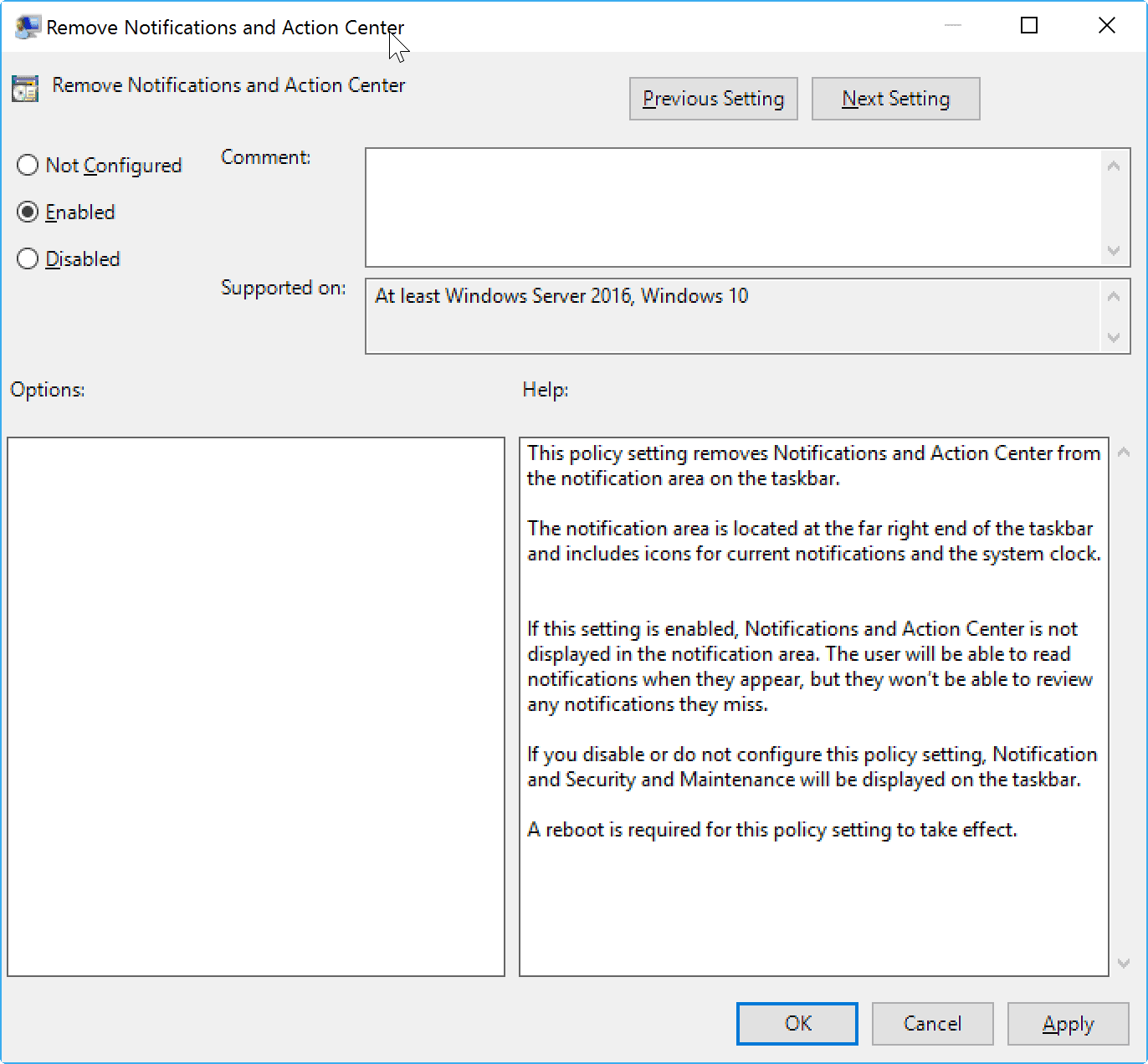
Tip: Brug genvejen Windows-En for at kontrollere, at de Action Center er deaktiveret. Hvis det ikke er lanceret, når du bruger den genvej, det er slukket.
Deaktiver den Action Center ved hjælp af registreringseditor
Du kan bruge registreringseditor til drift samt. Dette er især nyttigt til Windows-10 Hjem-brugere, som ikke får Group Policy Editor som standard.
Trin 1: Tryk på Windows-tasten, type regedit.exe og tryk på enter. Bekræfte UAC prompt, der vises.
Trin 2: Brug træ hierarkiet til venstre for at gå til følgende nøgle: HKEY_CURRENT_USERSOFTWAREPoliciesMicrosoftWindowsExplorer
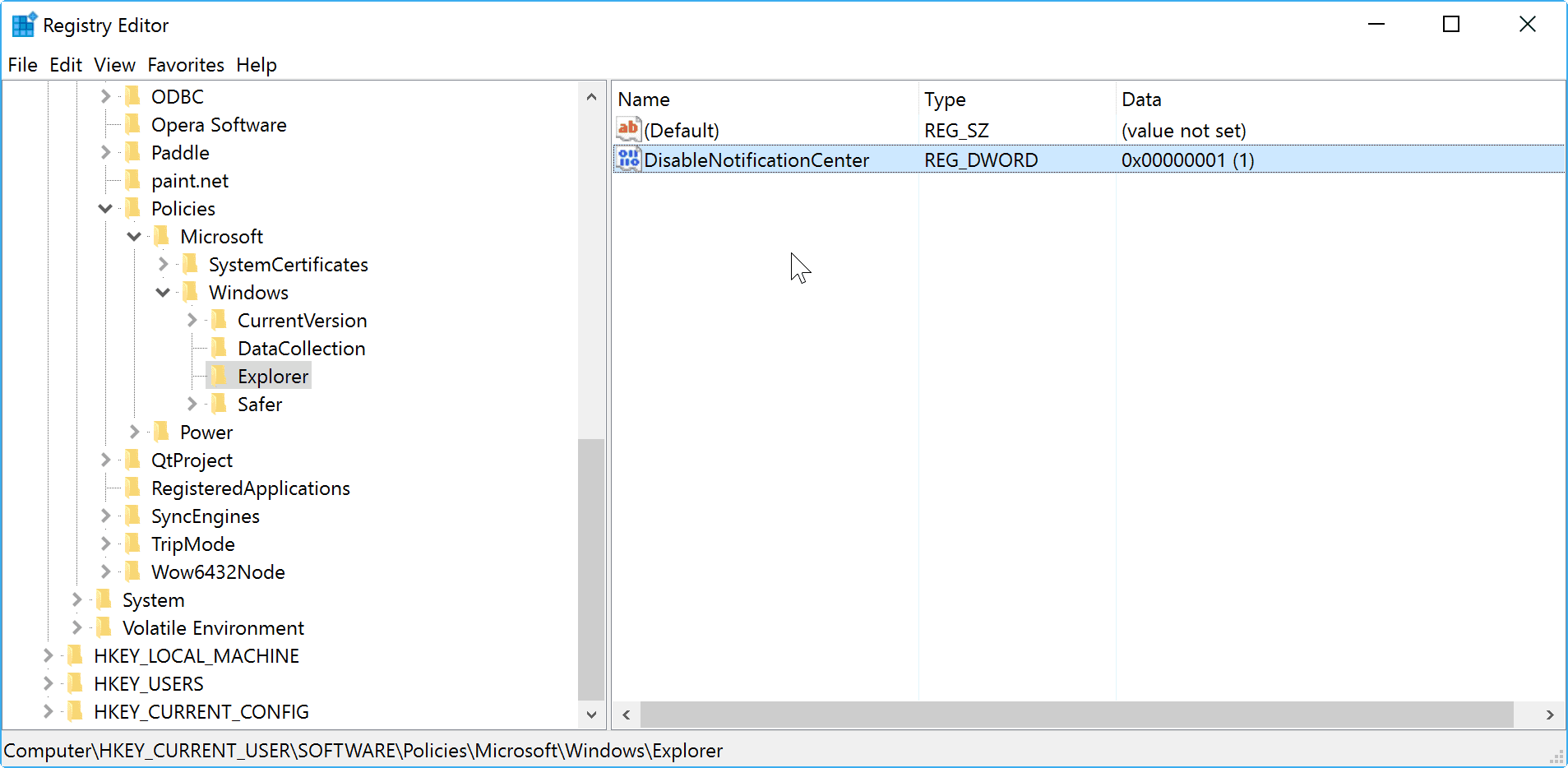
Trin 3: Kontrollér, om den rigtige, hvis nøglen DisableNotificationCenter eksisterer. Hvis det sker, skal du gå videre til trin 5.
Trin 4: Højre-klik på Stifinder, og vælg New > Dword (32-bit) Værdi. Name it DisableNotificationCenter.
Trin 5: Dobbelt-klik på DisableNotificationCenter, og sæt dens værdi til 1.
Trin 6: Genstart computeren.
Afsluttende Ord
Windows-10 Action Center har sin anvendelse. Det kan være nyttigt, hvis du har brug for at skifte visse funktioner til eller fra hurtigt, for eksempel, eller finde nogle af de meddelelser, der er nyttigt, som det viser.
Det er nok mere nyttigt, hvis du bruger en mobil enhed, og mindre nyttigt, hvis du arbejder på en desktop PC.
Nu kan Du: Hvad er dit tag på Action Center?